이번 시간에는 인텔(Intel) 그래픽 드라이버 업데이트에 하는 방법 알려드리겠습니다. 인텔 그래픽 카드는 주로 노트북과 외장그래픽카드가 없는 PC에서 주로 사용되고 있는데요, 라데온과 지포스처럼 외장 그래픽카드와 달리 가벼운 작업에 특화된 것으로 이를 사용하려면 드라이버 설치가 필요합니다. 하여 인텔에서 제공하는 그래픽 드라이버 설치 및 업데이트 방법을 알아보겠습니다.
인텔 그래픽 드라이버 업데이트 방법
인텔은 1968년에 설립된 미국의 좋합 반도체 회사로 수십년간 반도체 1위 자리에 있었으나, 최근에는 삼성전자와 1위를 다투는 기업입니다. 주로 컴퓨터 CPU의 왕좌를 차지하고 있으며, 이 외에도 메모리 반도체, GPU, 파운더리 사업 등 다양한 방면에서도 사업을 진행 중에 있습니다.
2010년 CPU 1위 강자 답게 클락데일 CPU부터는 GPU가 CPU 다이에 내장하였고, 샌드브릿지 CPU부터는 GPU와 제대로 통합되면서 그래픽 성능 향상시켜 지금까지 CPU 이외에 외장 그래픽까지 개발하고 있습니다.
이러한 인텔 그래픽 드라이버 업데이트 및 설치 방법은 크게 3가지 방법으로 구성되어있습니다.
인텔 드라이버 및 지원 도우미(인텔 DSA)
다운로드 바로가기

위 링크를 통해 인텔 지원 페이지에 접속하여 제품을 식별하고 드라이버를 자동으로 업데이트 할수 있는 프로그램을 설치합니다.
먼저 시작하기를 선택합니다.
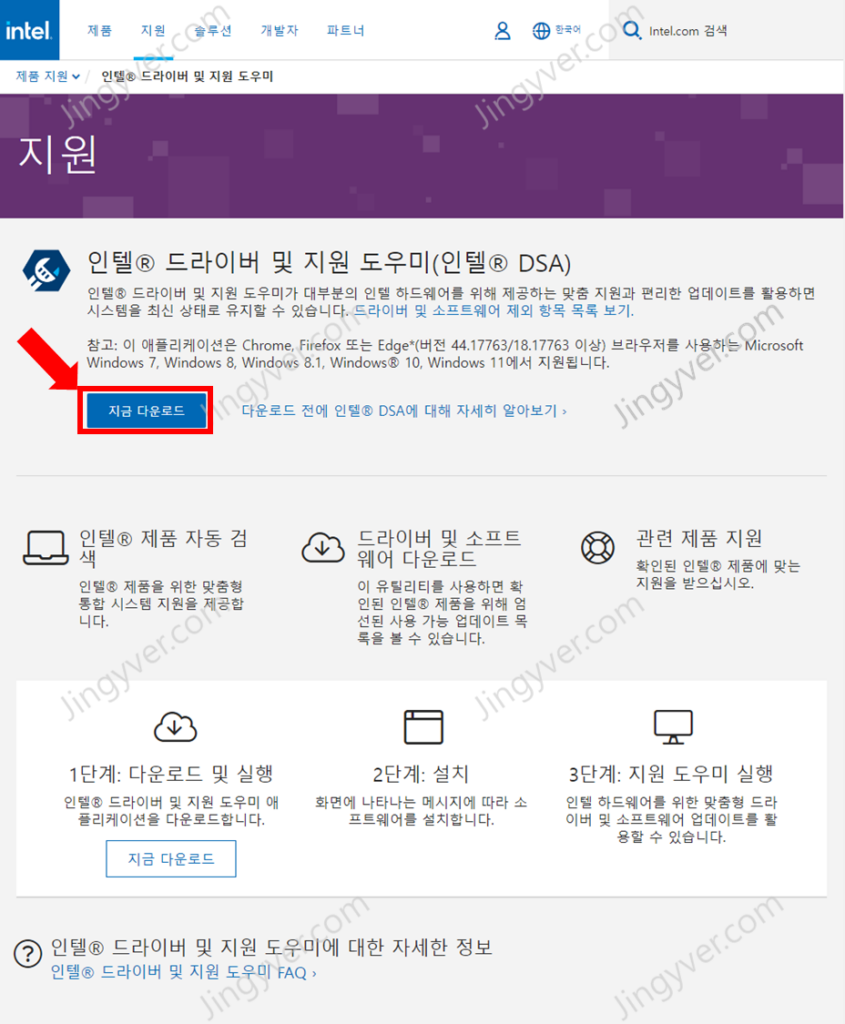
지금 다운로드를 통해 자동으로 인텔 그래픽 카드 인식하여 설치 및 업데이트가 진행 됩니다.
다운로드 센터에서 수동으로 드라이버 설치
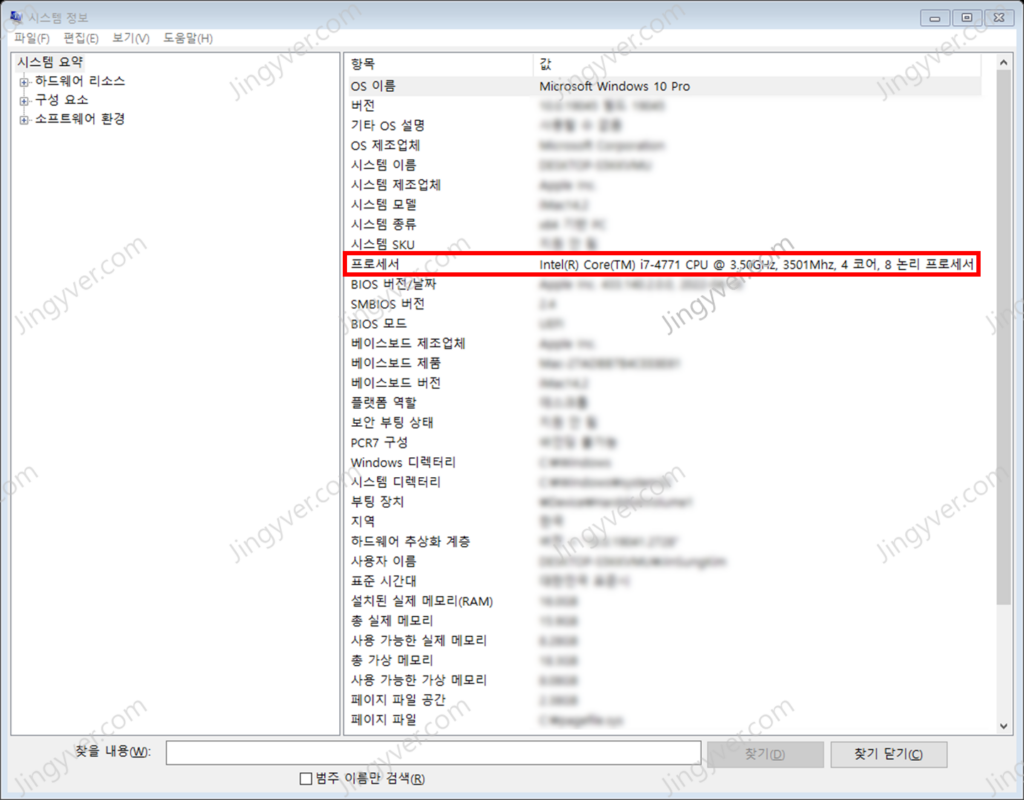
자신의 컴퓨터의 프로세스 명을 알고 있다면 다음 단계로 넘어가도 됩니다.
모르시는 경우 시작 검색창에서 시스템 정보를 검색하여 실행해 프로세스 명을 확인합니다.
다운로드 센터 바로가기
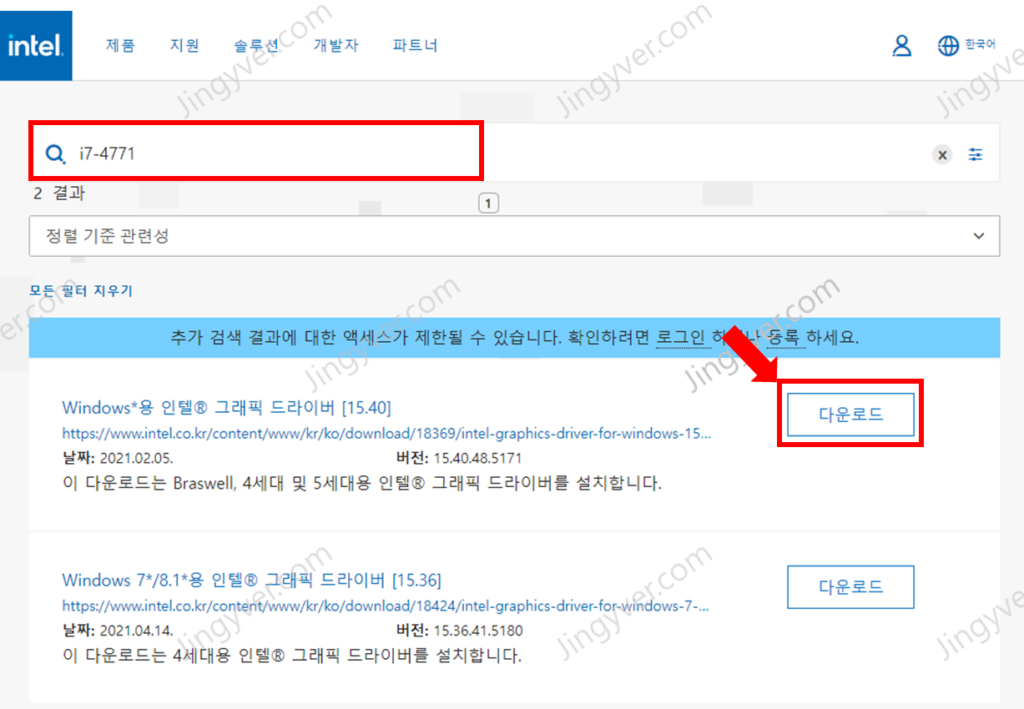
위 다운로드 링크를 통해 인텔 다운로드 센터로 접속 한뒤, 자신의 컴퓨터 프로세스 모델명을 검색 후 그래픽 드라이버를 다운로드 받아 설치하여 업데이트 해 줍니다.
Windows 업데이트로 드라이버 설치
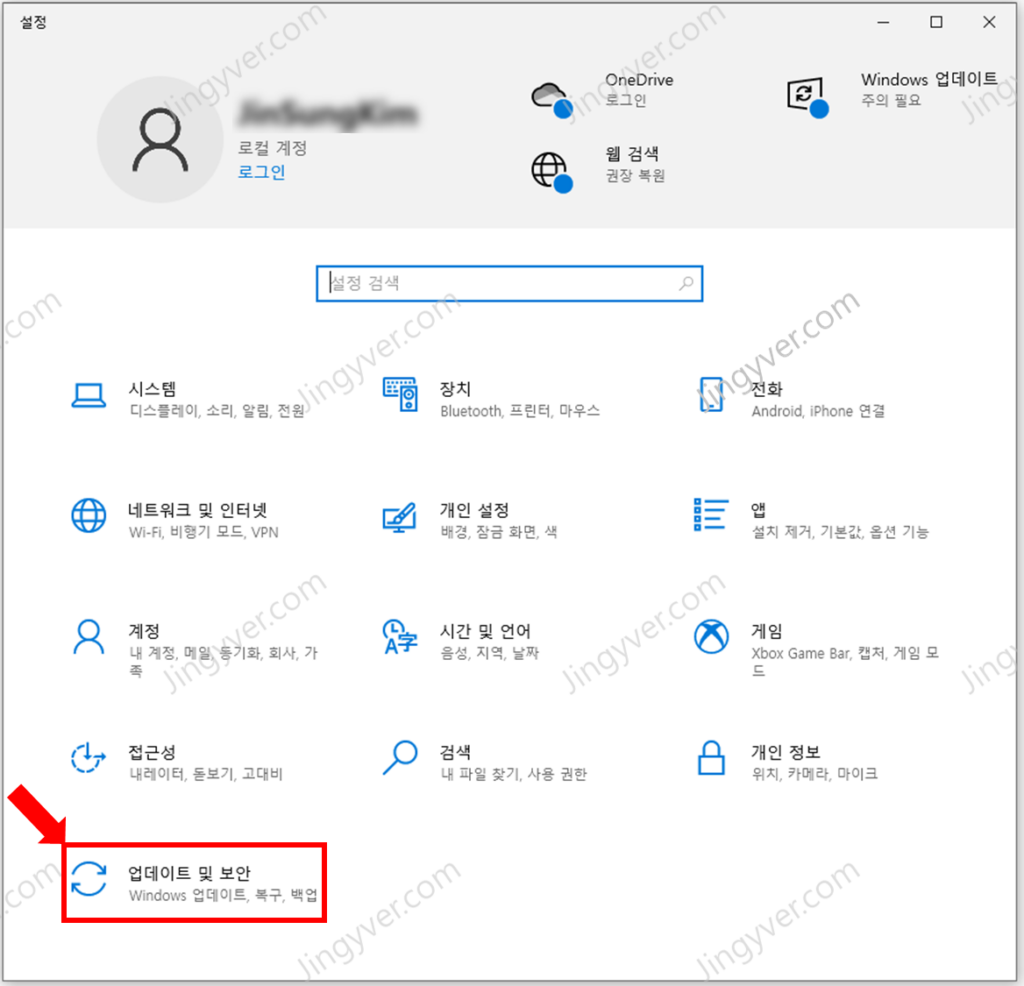
윈도우 설정에 들어가 업데이트 및 보안을 클릭하여 Windows 업데이트를 통해 인텔 그래픽 드라이버를 설치할 수 있습니다. 이 방법은 간다한 반면 최신 드라이버 업데이트가 제공되는데 오래 걸리 수 있다는 단점이 있습니다.
이상으로 인텔 그래픽 드라이버 업데이트 및 설치 방법에 대해 알아봤습니다.
